
یہ ناپسندیدہ صورتحال بہت سے انٹرنیٹ کے صارفین سے واقف ہے جو دنیا بھر میں نیٹ ورک تک رسائی حاصل کرنے کے لئے سیلولر آپریٹرز سے موڈیم استعمال کرتے ہیں. آپ کے کمپیوٹر کو یہ آلہ نہیں دیکھنا چاہتا ہے اور باقی یا پھلدار کام خطرے میں ہیں. لیکن آپ کو مرمت کی دکان یا الیکٹرانکس کی دکان میں گھبراہٹ نہیں کرنا چاہئے. غلطی کی وجہ سے آزادانہ طور پر شناخت کرنے اور اسے ختم کرنے کی کوشش کرنے کی کوشش کرنا بہتر ہے. لہذا آپ موڈیم کا پتہ لگانے کے لئے معمول کی جانی لے سکتے ہیں؟
موڈیم کے پتہ لگانے کے ساتھ مسئلہ کو ختم کریں
وجوہات یہ حقیقت یہ ہے کہ کمپیوٹر یا لیپ ٹاپ موڈیم، کئی نہیں کا پتہ لگاتا ہے. مثال کے طور پر، USB پورٹ کی ناکامی، پرانے ڈرائیور، وائرس، اور اسی طرح. اور اگر ہارڈویئر غلطی کے معاملے میں، آپ کو ایک پروگرامنگ کے پروگرام کے ساتھ تھوڑا سا کر سکتے ہیں، کسی بھی صارف کو مکمل طور پر پریشان کن مصیبتوں کو ختم کرنے اور انٹرنیٹ پر حاصل کرنے میں کامیاب ہوسکتا ہے. عام طور پر عام موڈیم آپریشن کو بحال کرنے کے لئے مسلسل کئی اقدامات گزرتے ہیں.مرحلہ 1: اشارہ چیک
تقریبا تمام موڈیم ہاؤسنگ پر روشنی اشارے سے لیس ہیں. دیکھو، کیا وہ جلتا ہے؟ یہ ممکن ہے کہ آپ کی تلاش کی جگہ پر یہ شاید سیلولر نیٹ ورک کی کوئی قابل اعتماد احاطہ نہیں ہے اور اس وجہ سے موڈیم صحیح طریقے سے کام نہیں کرتا اور اس کی اہم تقریب نہیں کرتا. کسی دوسرے علاقائی نقطہ پر منتقل کریں اور مسئلہ خود کو حل کرے گا، آلہ فراہم کنندہ کے بیس اسٹیشن سے ایک مستحکم سگنل کا پتہ لگائے گا اور انٹرنیٹ تک رسائی ہوگی.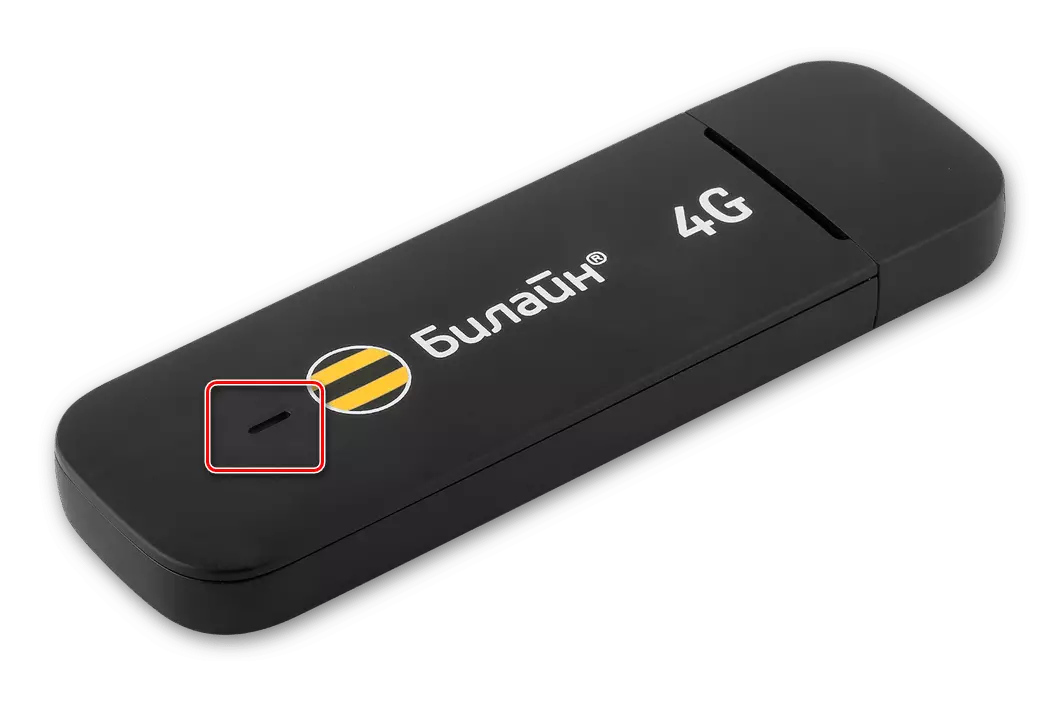
مرحلہ 2: توثیق USB کنیکٹر
ایک موڈیم سے منسلک ایک کمپیوٹر کو عام طور پر USB پورٹ کے ذریعہ کیا جاتا ہے، لہذا یہ منطقی ہے کہ یہ کنیکٹر آپ کے کمپیوٹر پر غلط ہے. آلہ کو کسی دوسرے بندرگاہ میں داخل کرنے کی کوشش کریں. اگر USB کی توسیع کا استعمال کیا جاتا ہے تو، اسی کیبل کے ساتھ، اسے تبدیل کریں. سسٹم یونٹ ہاؤسنگ کے سامنے پینل پر کنیکٹر موڈیم کا استعمال نہ کریں، کیونکہ یہ طاقت کے نقصان اور موصول سگنل کی قوتوں کی طرف جاتا ہے.
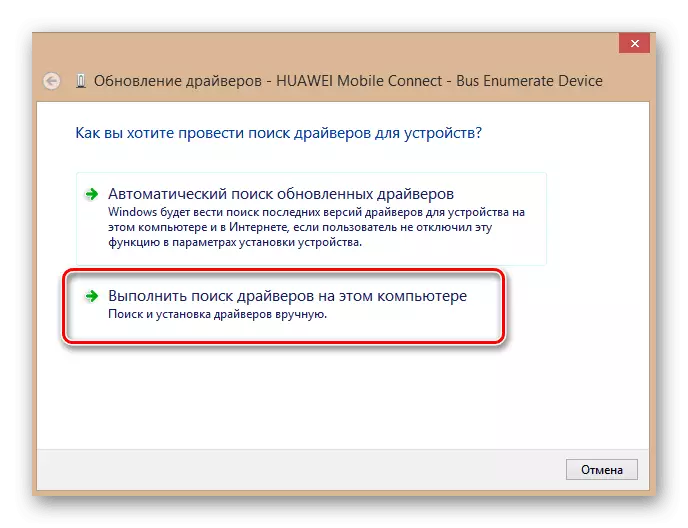
مرحلہ 4: سامان کی ترتیب کو اپ ڈیٹ کرنا
کبھی کبھی ایسا ہوتا ہے کہ آپریٹنگ سسٹم غلط طریقے سے کچھ آلات کو تسلیم کرتا ہے اور سامان کی ترتیبات اپ ڈیٹ یہاں مدد کرسکتا ہے. مرحلہ 3 کے ساتھ تعصب کی طرف سے، "ڈیوائس مینیجر" کو کھولیں اور اس عمل کو چلائیں جس میں متعلقہ آئکن پر مبنی ٹول بار پر دبائیں. مدد نہیں کی؟ پھر جاؤ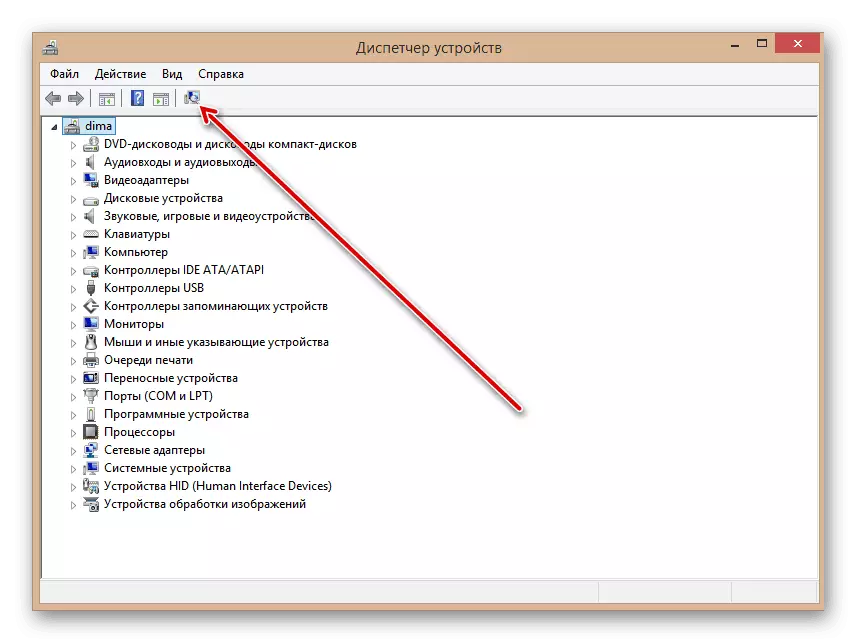
مرحلہ 5: آپریٹنگ سسٹم اپ ڈیٹ
مائیکروسافٹ اکثر ونڈوز کے لئے اہم اپ ڈیٹس تیار کرتا ہے اور ان کے سرورز کو ڈاؤن لوڈ کرنے کے لئے انہیں باہر دیتا ہے. ان کو بروقت انداز میں مقرر کرنے کی کوشش کریں، کیونکہ نئے آلات تازہ پیکجوں کے بغیر غلط طریقے سے کام کرسکتے ہیں اور نظام کا تعین بھی نہیں کرسکتے ہیں. لہذا، OS کے خود کار طریقے سے اپ ڈیٹ کو منقطع نہ کریں اور سافٹ ویئر کو اپ ڈیٹ کریں.یہ بھی دیکھتے ہیں: ونڈوز 10 کو کیسے اپ ڈیٹ کریں
مرحلہ 6: رجسٹری کی صفائی
کمپیوٹر پر رجسٹری کی کلج اور اضافے کا سامان موڈیم سمیت سازوسامان کے آپریشن میں خرابی کا سبب بن سکتا ہے. غیر ضروری ردی کی ٹوکری سے وقفے سے ہارڈ ڈسک کو صاف کریں. دستی رجسٹری ترمیم صرف ایک تجربہ کار صارف کے لئے دستیاب ہے. باقی مختلف تیسری پارٹی کے پروگراموں کی طرف سے سفارش کی جاسکتی ہے جیسے CCleaner.
یہ بھی پڑھیں: غلطیوں سے ونڈوز رجسٹری کو صاف کیسے کریں
مرحلہ 7: وائرس چیک
بدسلوکی کوڈ کمپیوٹر پر مختلف آلات کے کام میں خرابی کا باعث بنتی ہیں. اینٹیوائرس سافٹ ویئر کو انسٹال کرنے اور پی سی اسکین کو چلانے کے لئے اس بات کا یقین کریں. وائرس کا پتہ لگانے کی صورت میں، انہیں قرنطین میں رکھیں اور بے حد حد تک حذف کریں. ان غیر معمولی جوڑی کی تکرار کو نظر انداز نہ کریں. اور اینٹیوائرس کے پروگراموں کے خود کار طریقے سے نگرانی کو متصل نہ کریں.
یہ بھی دیکھتے ہیں: کمپیوٹر وائرس سے لڑنے
اگر اوپر کے طریقوں میں سے کچھ بھی نہیں موڈیم کی نمائش کے ساتھ مسئلہ کو ختم کرنے میں مدد نہیں کرتا، تو زیادہ تر امکان یہ مشکل ہے. کیا یہ اس کی مرمت کی جائے گی؟ اسے حل کرنے کے لئے یہ ممکن ہے. لیکن اس طرح کے آلات کے ماڈل کی حد کی مسلسل بحالی کی وجہ سے، شاید سب سے زیادہ مناسب انتخاب بہتر خصوصیات کے ساتھ ایک نیا آلہ حاصل کرنا ہے. اس آئرن کے مینوفیکچررز کی طرف سے بیان کردہ وسائل 3 سال ہے اور اس وقت کے دوران یوایسبی موڈیم نے تکنیکی طور پر اور اخلاقی طور پر بننے کا وقت ہے.
یہ بھی پڑھیں: Yota موڈیم کی کارکردگی کو بحال
